怎麼看電腦windows版本,當我們使用電腦時,有時會遇到需要查看Windows係統版本的情況,了解Windows係統的版本信息對於安裝軟件、升級驅動程序或解決一些係統問題非常重要。我們應該如何快速準確地查看Windows係統的版本信息呢?在本文中將介紹幾種簡單的方法幫助我們輕鬆獲取Windows版本信息。無論是新手還是有經驗的用戶,都可以輕鬆掌握這些技巧,更好地管理自己的電腦係統。
具體方法:
1.查看電腦係統的windows版本
開始---運行---輸入winver,單擊確定。就可以查看電腦係統的windows版本了,如下圖所示,可以看到我的電腦是win7的。
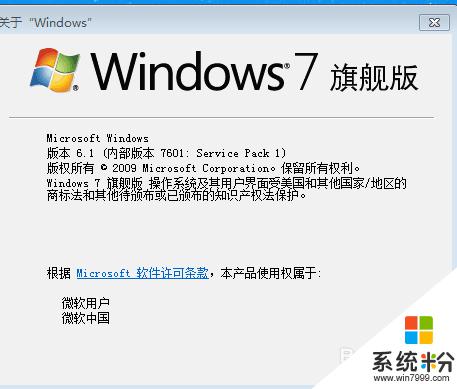
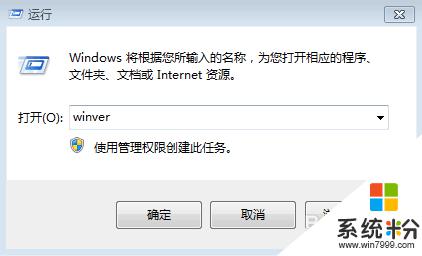
2.cmd
開始---運行---輸入cmd,按確定之後就可以看到電腦係統的版本了。如下圖所示:
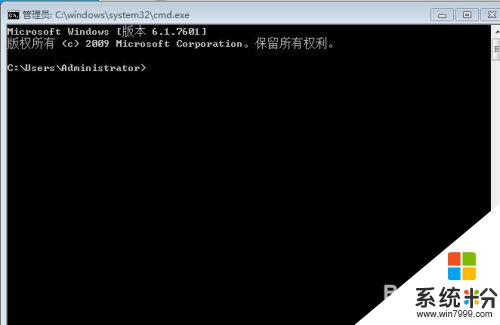
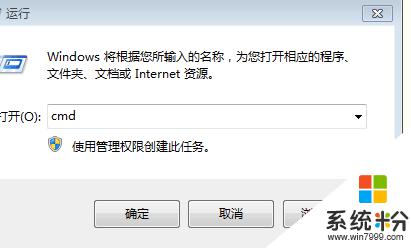
3.msinfo32.exe
開始---運行---輸入msinfo32.exe,就可以看到電腦係統的版本了,如下圖所示:
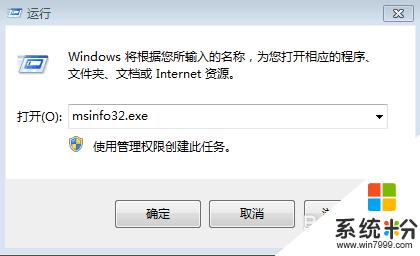
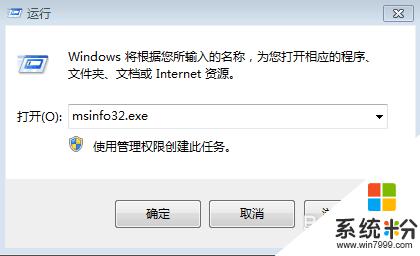
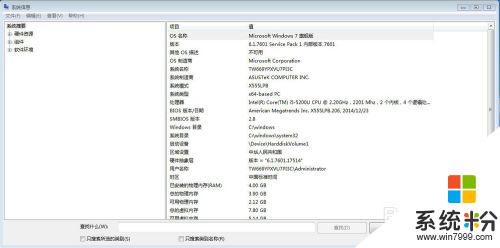
4.屬性
右擊我的電腦---選中屬性,就可以看到電腦的係統版本了,如下圖所示:
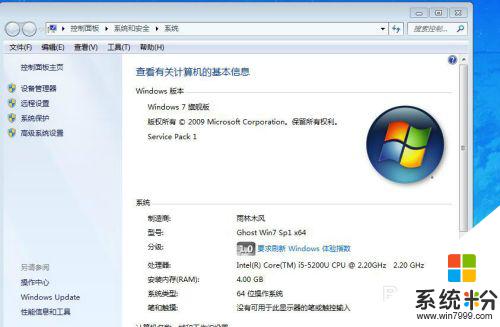
5.版本
查看電腦係統的windows版本有很多種方法,我比較喜歡第四種。因為同時還可以看電腦是幾位數的,是32位還是64位。

以上就是查看電腦Windows版本的全部內容,若遇到此類問題,不妨使用本文提供的方法進行解決,希望對大家有所幫助。